Giỏ hàng của bạn
Có 0 sản phẩm

29-03-2022, 10:42 am 8720
Cách khắc phục lỗi máy tính không vào được mạng nhanh chóng
Máy tính không vào được mạng gây ảnh hưởng đến công việc cũng như học tập, giải trí của chúng ta. Đặc biệt, trong trường hợp chúng ta cần xử lí gấp một vài vấn đề trên máy tính và bắt buộc phải có mạng Internet mà máy tính không vào được mạng thì thật phiền toái. Dưới đây Mega sẽ nêu ra một vài nguyên nhân máy tính không vào được mạng và cách khắc phục chúng mà bạn cần biết để xử lí trong những trường hợp gấp.
Khi mở một trang web mà nó không hiện ra và chỉ hiện thông báo “Kiểm tra kết nối Internet” thì có nghĩa máy tính không vào được mạng. Nếu bạn để ý thì các dấu hiệu thường thấy của máy tính không vào được mạng Internet là:
- Tại biểu tượng mạng xuất hiện dấu chấm than vàng
- Xuất hiện dấu nhân vàng ở cột biểu tượng mạng
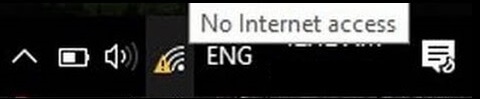
Dấu hiệu của máy tính không vào được mạng
Khi thấy máy tính không vào được mạng Internet bạn phải tìm hiểu nguyên nhân để khắc phục chúng. Có rất nhiều nguyên nhân khiến máy tính không vào được mạng. Có thể là các lỗi vật lí bên ngoài hoặc lỗi máy tính. Dưới đây là một số nguyên nhân máy tính không kết nối được Internet:
Máy tính không vào được mạng chủ yếu là do dây kết nối giữa Router, Modem với máy tính bị đứt ngầm hoặc bị lỏng dẫn tới việc máy bị mất mạng, lỗi kết nối.

Kiểm tra dây kết nối giữa Router, Modem với máy tính
Để khắc phục lỗi này trước tiên bạn cần để ý xem phần dây kết nối có bị đứt đoạn hay có dấu hiệu bị chuột hay vật nuôi cắn đứt hay không. Nếu trường hợp đó xảy ra thì bạn nên đi mua một sợi dây nối mạng khác về thay thế để có thể kết nối mạng internet như bình thường.
Nếu không có dấu hiệu vật lí trên bạn cần kiểm tra đầu dây kết nối giữa Router, Modem với máy tính xem nó đã được khít chưa, nếu chưa bạn phải cắm chặt lại.
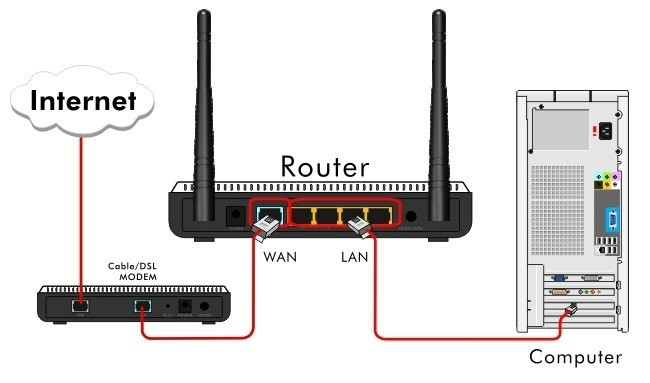
Kiểm tra dây kết nối giữa Router, Modem với máy tính
Nếu làm vậy mà máy tính vẫn không có kết nối Internet thì có thể dây cáp kết nối của bạn đã bị đứt ngầm. Bạn cần đem đến trung tâm sửa chữa để họ xem dây cáp có bị đứt ngầm hay không.
Tuy nhiên vẫn chưa chắc chắn máy tính không vào được mạng là do cáp kết nối, bạn cần kiểm tra các trường hợp khác như card mạng bị lỗi hoặc bị tắt đi, lỗi IP, lỗi DNS,...
Máy tính không vào được mạng có thể là do máy của bạn đang ở chế độ Disable. Để biết chính xác máy tính không kết nối được Internet có phải do card mạng gây ra không bạn cần thực hiện tuần tự các bước sau:
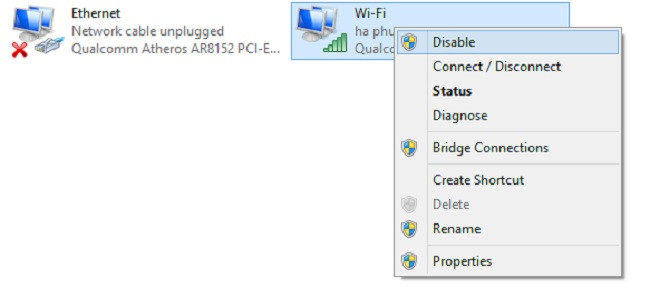
Kiểm trang trạng thái ON/OFF của card mạng
Bước 1: Nhấn chuột phải vào biểu tượng mạng > Chọn Open Network and Sharing Center.
Bước 2: Nhìn vào phía cột bên trái màn hình. Chọn Change adapter settings.
Bước 3: Bạn xem wiffi mà mình đang sử sụng, nếu như đang ở chế độ Enable thì bạn không cần thay đổi gì thêm. Còn nếu như nó đang ở chế độ Disable thì chọn Enable, vậy là khắc phục được lỗi máy tính không vào được mạng rồi đấy.
Lỗi máy tính không kết nối được mạng LAN xuất hiện là do thiết bị đó đã được setup một Proxy cố định để có thể kết nối hệ thống mạng. Do đó, khi bạn mang máy tính đi nơi khác thì nó không thể tự động nhận diện được các địa chỉ Proxy của các nơi khác dẫn tới lỗi máy tính không kết nối được internet. Trong trường hợp này bạn cần bỏ tuỳ chọn Proxy cố định trên máy tính.
Bước 1: Mở cửa sổ Control Panel trên máy tính sử dụng hệ điều hành Windows 7 hoặc Windows 10.
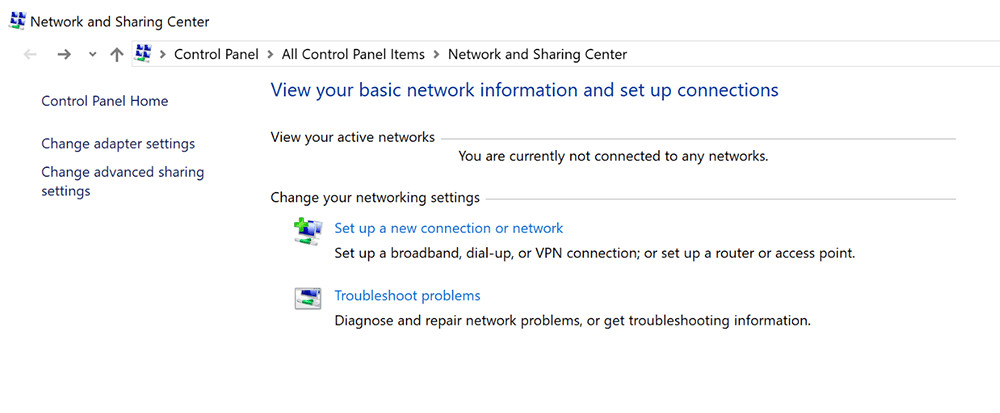
Khắc phục lỗi máy tính không vào được mạng bằng Proxy
Chọn Network and Internet > Chọn tiếp Internet Options.
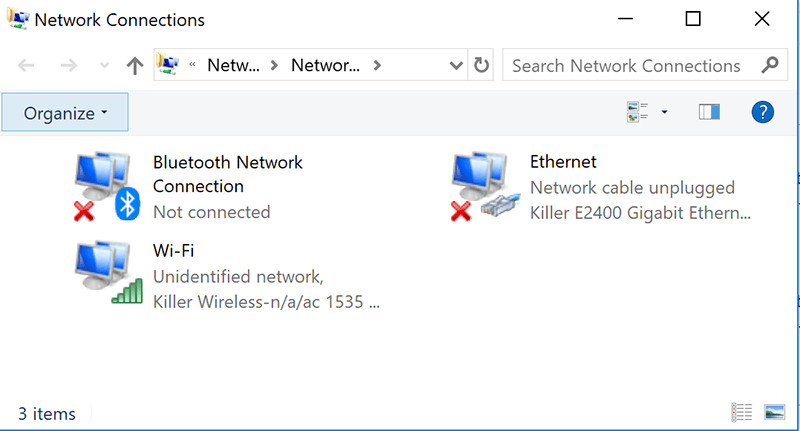
Khắc phục lỗi máy tính không vào được mạng bằng Proxy
Bước 2: Trong cửa sổ Internet Properties. Bạn tìm để thẻ Connections và chọn LAN settings ở phía bên dưới của cửa sổ.
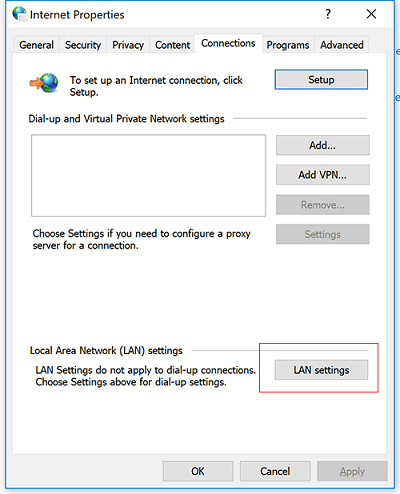
Khắc phục lỗi máy tính không vào được mạng bằng Proxy
Bước 3: Bỏ tích ở mục Use a proxy server for your LAN. Sau đó nhấn OK là bạn có thể khắc phục được lỗi máy tính không vào được mạng rồi đấy.
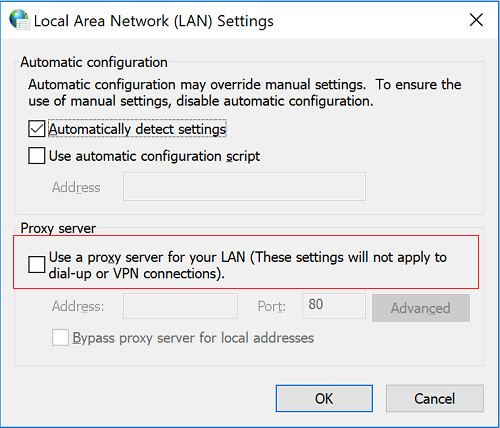
Khắc phục lỗi máy tính không vào được mạng bằng Proxy
Địa chỉ IP bị sai cấu hình cũng có thể khiến cho máy tính không vào được mạng. Việc cài đặt những giá trị IP tĩnh rất hay khiến cho máy bị lỗi mạng.
Để khắc phục lỗi này, bạn chỉ cần bỏ cấu hình IP tĩnh sau đó đặt về chế độ IP tự động là được. Bạn thực hiện các bước sau:
Bước 1: Click chuột phải vào biểu tượng Wifi trên thanh Taskbar bên ngoài màn hình Desktop. Chọn tuỳ chọn Open Network and Sharing Center.
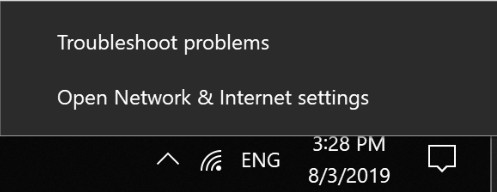
Lỗi IP khiến máy tính không kết nối được internet
Tại mục Connections phía bên phải chọn kết nối Ethernet hoặc Wifi như trong hình.
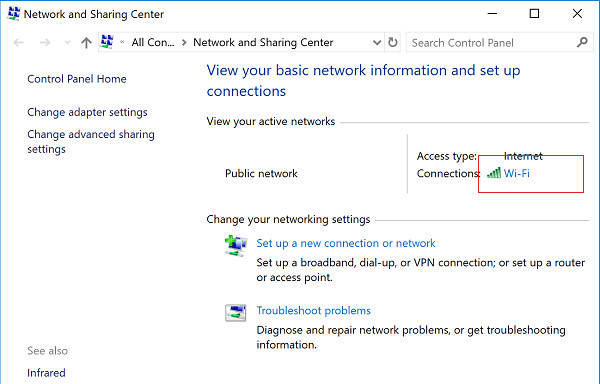
Lỗi IP khiến máy tính không kết nối được internet
Bước 2: Sau khi cửa sổ Ethernet xuất hiện, bạn lựa chọn Properties.
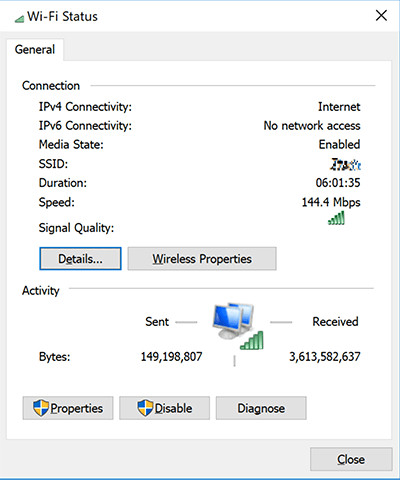
Lỗi IP khiến máy tính không kết nối được internet
Tiếp tục chọn Internet Protocol Version 4 (TCP/IPv4).
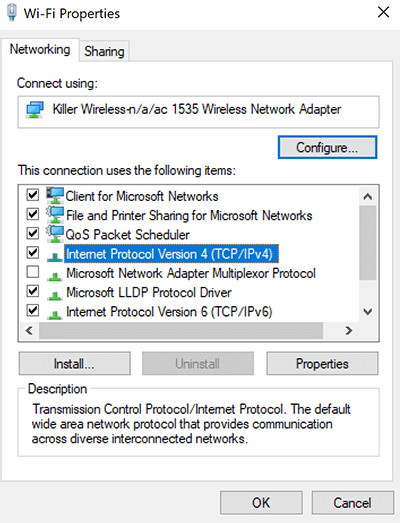
Lỗi IP khiến máy tính không kết nối được internet
Bước 3: Cửa sổ Internet Protocol Version 4 (TCP/IPv4) Properties hiện lên. Các bạn lựa chọn thuộc tính Obtain an IP address automatically thay thế cho Use the following IP address. Nhấn OK là bạn đã khắc phục được lỗi máy tính không vào được mạng rồi đấy.
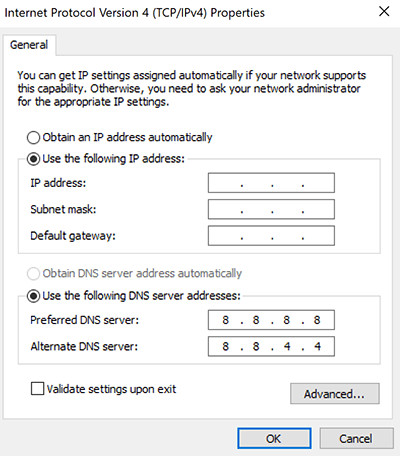
Lỗi IP khiến máy tính không kết nối được internet
Giống với lỗi cấu hình IP, lỗi DNS cũng có thể khiến cho máy tính không vào mạng, không kết nối Internet được. Những thông báo để nhận biết lỗi này là This webpage is not available hay Unable to resolve the server’s DNS address. Do máy tính của bạn không thể phân giải được địa chỉ tên miền trên web DNS.
Cách khắc phục máy tính bị lỗi DNS như sau:
Bước 1: Nhấp chuột phải vào biểu tượng mạng, chọn Open Network and Sharing Center và chọn tiếp mục Connections như cách sửa lỗi cấu hình IP bên trên.
Bước 2: Trong mục Internet Protocol Version 4 (TCP/IPv4) Properties. Bạn tích chọn vào mục có ghi là Use the following DNS server address. Sau đó bạn điền giá trị cho hai mục Preferred DNS server và Alternate DNS server lần lượt là 8.8.8.8 và 8.8.4.4. Cuối cùng nhấn OK để hoàn tất.
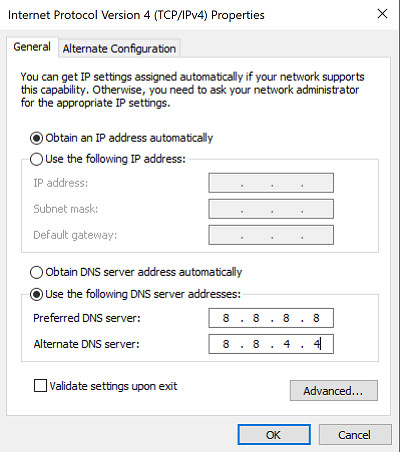
Máy tính không vào được mạng do lỗi DNS
Bước 3: Nếu như đã thực hiện xong 2 bước trên mà máy tính, laptop không có kết nối internet thì bạn hãy chọn mục Obtain DNS server address để máy tính tự động cấu hình DNS nhé.
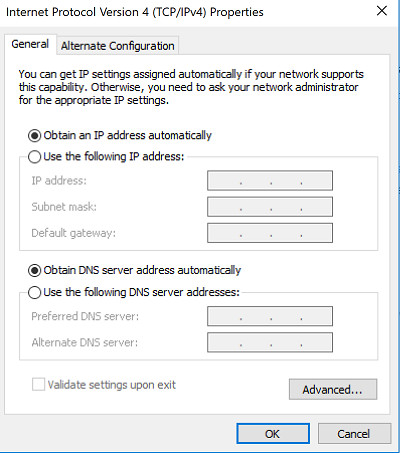
Máy tính không vào được mạng do lỗi DNS
Một trong những nguyên nhân phổ biến mà máy tính không vào được mạng là do hệ thống tường lửa của máy tính tự động chặn kết nối với mạng internet. Để sửa lỗi này bạn cần tắt chế độ tường lửa:
Bước 1: Truy cập vào Control Panel của máy tính. Chọn mục Windows Defender Firewall.
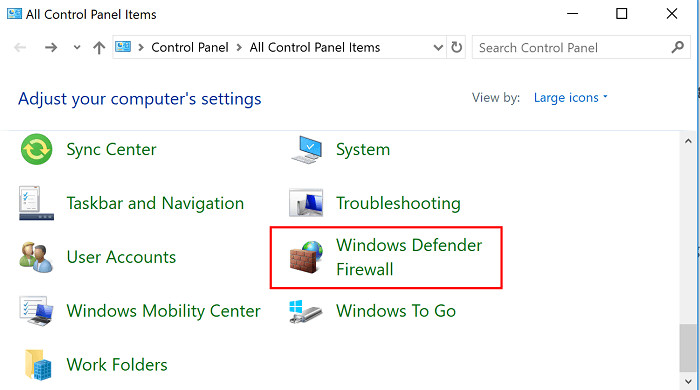
Sửa lỗi tường lửa khiến máy tính không vào được mạng
Bước 2: Chọn Windows Firewall. Sau đó chọn tiếp mục Turn Windows Firewall on or off ở phía bên trái màn hình.
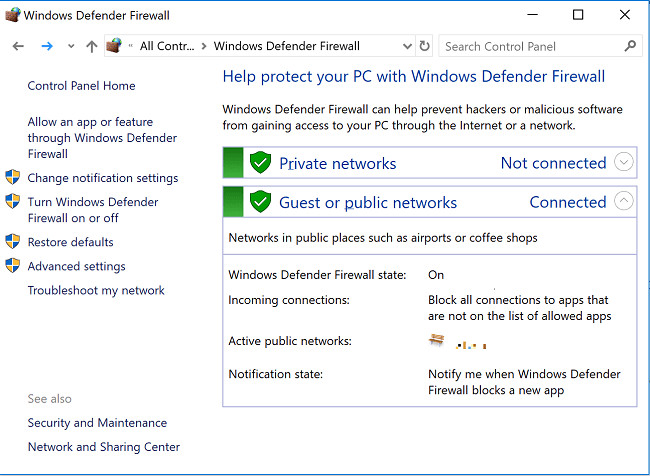
Sửa lỗi tường lửa khiến máy tính không vào được mạng
Bước 3: Lựa chọn dòng Turn off windows firewall ở cả hai mục Private network settings và Public network settings. Sau đó nhấn OK để hoàn tất quá trình.
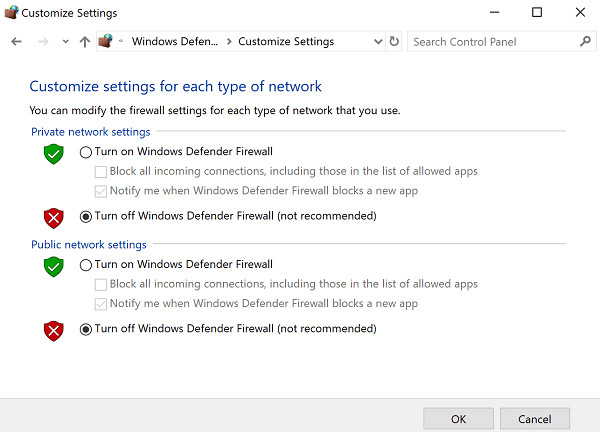
Sửa lỗi tường lửa khiến máy tính không vào được mạng
Đôi khi, máy tính không có quyền truy cập Internet nhưng lại hiển thị là kết nối đang hoạt động. Trong trường hợp này, hệ thống PC của bạn không thể lấy được tín hiệu mạng Internet từ đường dây chính hay mạng đang bị chặn truy cập. Kết nối không có quyền truy cập có nghĩa là bộ định tuyến không dây (Wireless router) vẫn đang hoạt động và đang truyền tín hiệu truy cập ổn định.
Khi máy tính không thể kết nối với Internet theo cách này, bạn nên kiểm tra xem Router chính có gặp sự cố mất điện hay không. Nếu không, hãy tiến hành kiểm tra kết nối mạng:
Trên PC, bạn nhấp chuột phải vào biểu tượng Internet và khởi chạy Troubleshooter để xác định sự cố. Trên máy tính Mac hoặc Chromebook, bạn truy cập vào cài đặt mạng và tìm công cụ chuẩn đoán để báo cáo sự cố.
Bước 1: Mở Settings bằng phím tắt Windows + I sau đó chọn Network & Internet.
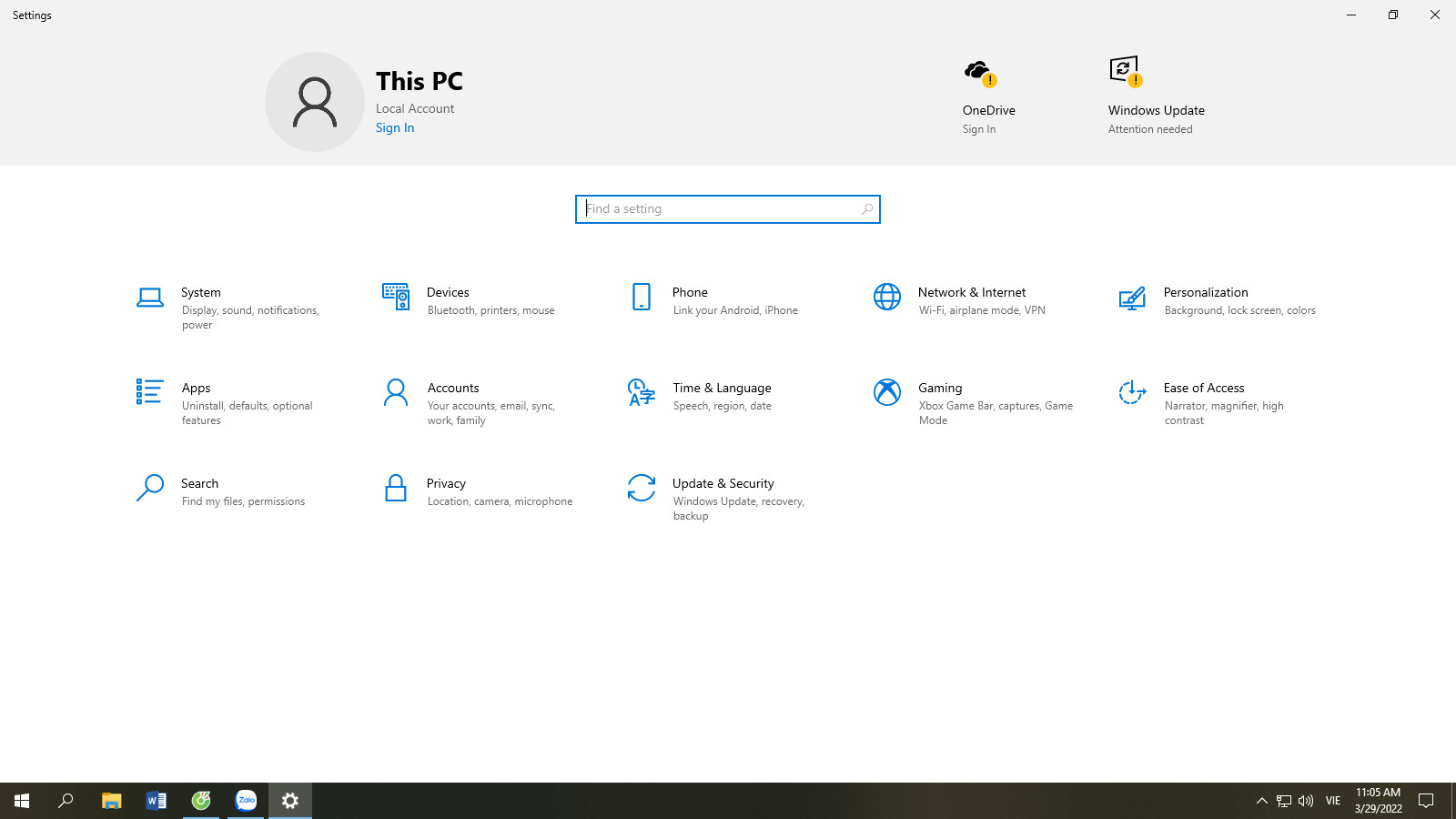
Không truy cập được Internet nhưng máy tính thông báo đã kết nối
Bước 2: Chọn Status.
Bước 3: Chọn Network Troubleshooter và làm theo các bước hướng dẫn trên màn hình để chuẩn đoán và khắc phục sự cố. Tính năng này có thể không khắc phục được mọi thứ, nhưng nó sẽ giúp bạn giải quyết hầu hết các lỗi liên quan đến kết nối Internet.
Nếu thực hiện các cách khắc phục máy tính không vào được mạng trên mà vẫn không được thì bạn hãy kiểm tra xem máy tính đã cài driver mạng hay chưa hoặc bạn đã update card mạng máy tính chưa. Nếu chưa máy tính Windows 10 của bạn sẽ không vào được mạng LAN. Việc bạn cần làm là nhanh chóng tải driver card mạng mới nhất để khắc phục lỗi máy tính không vào được mạng. Để kiểm tra bạn thực hiện như sau:
Bước 1: Click chuột phải vào Computer
Bước 2: Chọn Manage > Device manager
Bước 3: Cuối cùng chọn Network adapters
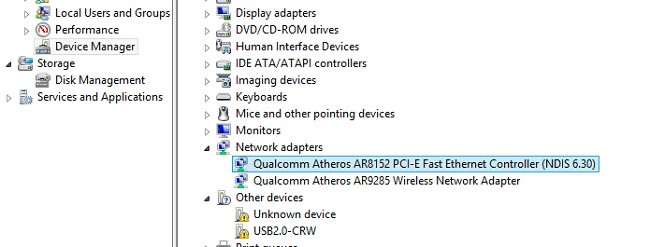
Cài driver card mạng cho máy tính
Đây là một trường hợp khá hy hữu có thể làm cho máy tính không vào được mạng. Đôi khi trong quá trình thực hiện các thao tác trên máy tính, bạn vô tình click nhầm vào bật tắt chế độ máy bay của máy tính, laptop. Trong trường hợp này thì bạn chỉ cần tắt chế độ máy bay là máy tính kết nối Internet bình thường.
Nếu như kiểm tra các lỗi trên mà máy tính không kết nối được mạng thì có lẽ đó là do lỗi đường truyền phía bên nhà cung cấp dịch vụ internet. Bạn cần tìm kiếm số điện thoại chăm sóc khách hàng của nhà mạng bạn đang sử dụng để gọi điện thoại thông báo sự cố và nhờ công ty họ cử nhân viên kĩ thuật xuống kiểm tra và khắc phục sự cố máy tính bàn không vào được mạng.
Trên đây là 10 cách khắc phục lỗi máy tính không vào được mạng. Các bước thực hiện rất đơn giản và nhanh chóng, bạn có thể tự khắc phục tình trạng máy tính, laptop không vào được mạng mà không cần sự trợ giúp của nhân viên kĩ thuật.
Xem thêm >>>
Cổng mạng LAN là gì? Những điều thú vị về mạng máy tính nội bộ
6 điều hay ho về mạng máy tính mà bạn cần biết
Mạng 5G, Tốc độ và cách kết nối mạng 5G
copyright © mega.com.vn